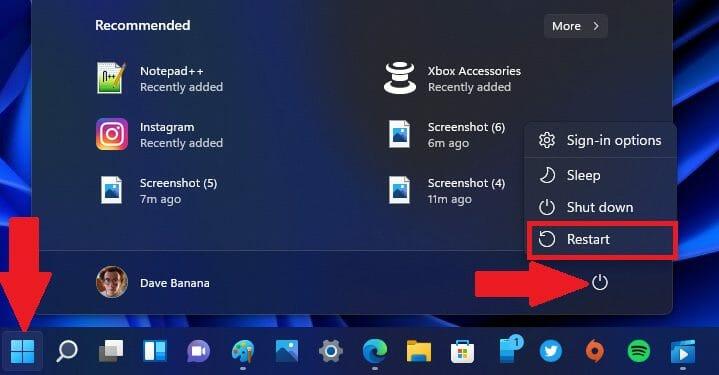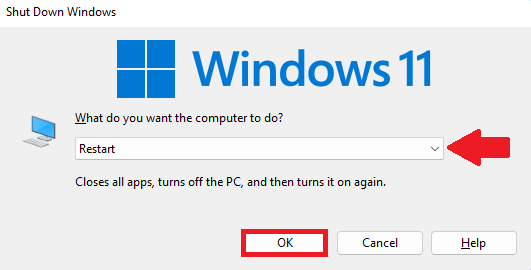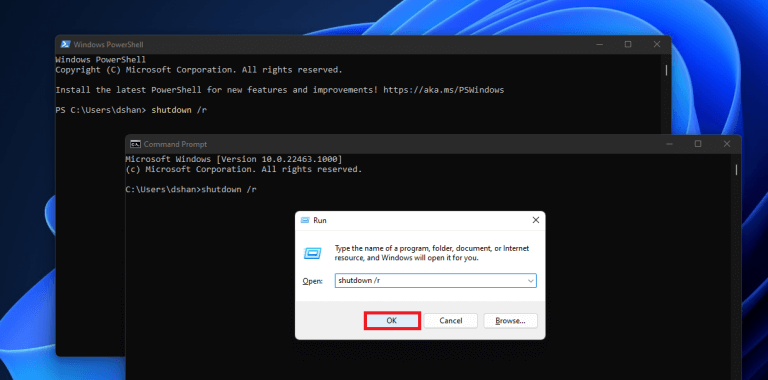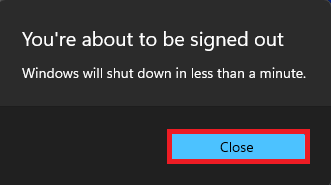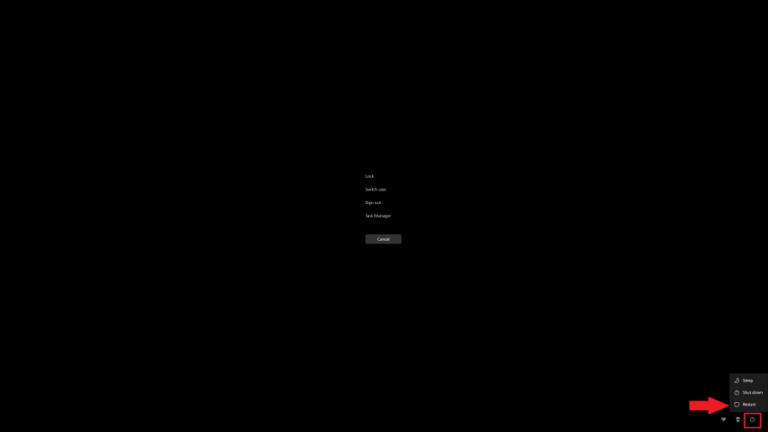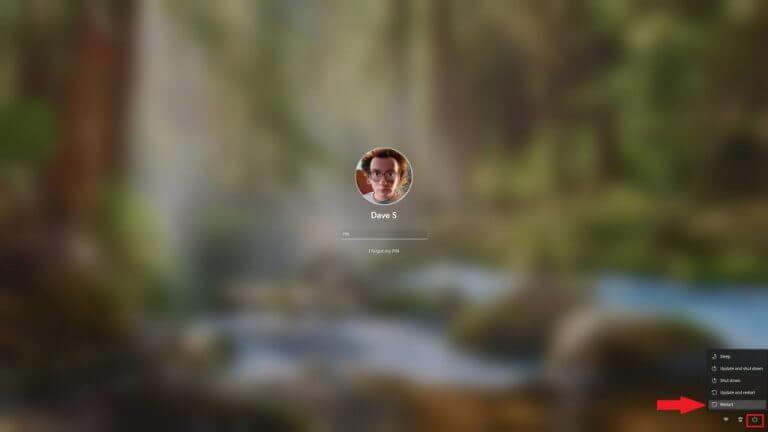Bármilyen okból is, valószínűleg tudnia kell, hogyan indítsa újra a Windows 11-et a számítógépén. Míg a Windows 11 frissítés telepítésének befejezése után gyakran megjelenik az újraindítási lehetőség, előfordulhat, hogy újra kell indítania a számítógéppel kapcsolatos problémák elhárításához.
A Microsoft csak a legtöbbet nyújtja A Windows újraindításának alapvető módja.
Szerencsére többféleképpen is újraindíthatja a Windows 11 számítógépet.
Indítsa újra a Windows 11-et
1. Indítsa újra a Start menü segítségével
A Windows 11 számítógép újraindításának egyik legkézenfekvőbb módja a Start menü használata. Íme, mit kell tenned. Nyissa meg a Start menüt (Windows billentyű), lépjen a Power menübe, és kattintson az Újraindítás gombra.
2. Alt + F4
A Windows 11 újraindításának másik gyors módja egy speciális menüopció használata. Az engedélyezéséhez használja az Alt + F4 billentyűkombinációt. Miután megnyílik a menü, válassza az Újraindítás lehetőséget a legördülő listából, majd kattintson az OK gombra a Windows 11 újraindításához.
3. Gyorshivatkozás menü (Windows billentyű + X)
A Windows 11 újraindításának harmadik módja a Gyorshivatkozás menü használata. Ennek engedélyezéséhez csak a Windows billentyű + X billentyűkombinációt kell használnia billentyűparancs.
Innen menjen a „Kapcsolja ki vagy jelentkezzen ki„és válassza a”Újrakezd.”
4. Használja a restart parancsot
A negyedik módszer a számítógép gyors újraindításának módja, ha hozzáfér a Parancssorhoz vagy a Windows PowerShellhez. Mindössze annyit kell tennie, hogy másolja és illessze be a következő parancsot a promptba:
leállítás /r
(a /r paraméter az „újraindítás”-ra vonatkozik)
A parancs másolása és beillesztése után nyomja meg a gombot Belép. Ezenkívül ezt a parancsot másolhatja és beillesztheti a Futtatás menübe. A Futtatás menüben kattintson a gombra rendben.
A parancs befejezése után figyelmeztető üzenet jelenik meg, kattintson a gombra Bezárás (egyetlen lehetőség).
A figyelmeztető üzenet bezárása után a számítógép 60 másodpercen belül újraindul. Abban az esetben, ha hibát követett el, és meg akarja szakítani a visszaszámlálást, használja a következő parancsot: leállítás /a
Alternatív megoldásként használhatja a következő parancsot a Windows 11 azonnali újraindításához (a 60 másodperces visszaszámlálás nélkül): leállítás /r /t 0
Bármikor módosíthatja a számot arra, hogy mennyi időt (másodpercben) kíván várni a Windows 11 számára az újraindítás előtt; Azt akartam, hogy a Windows 11 azonnal újrainduljon, ezért használtam 0 mint az idő mennyisége.
Referenciaként itt a teljes az elérhető leállítási parancs opciók listája.
5. Ctrl + Alt + Del vagy a Bejelentkezési képernyő
Használni a Ctrl + Alt + Del A billentyűparancs a legjobb megszakításom bármely Windows PC-n. Miután belépett, nem kell mást tennie, mint a képernyő jobb alsó sarkában található Power ikonra lépni, és rákattintani Újrakezd a számítógép újraindításához. A Windows 11 újraindításának másik módja a Bejelentkezés képernyő.
Egy másik profi tipp, hogy újraindíthatja a Windows 11-et a bejelentkezési képernyőn. Kattintson a bekapcsoló ikonra a képernyő jobb alsó sarkában, és kattintson a gombra Újrakezd.
Feltétlenül tekintse meg a Windows 11 többi lefedettségét, valamint a hasznos útmutatók széles listáját a dedikált központunkban.
Szokta újraindítani a Windows PC-jét, vagy csak mindig bekapcsolva hagyja? Tudassa velünk a megjegyzésekben!
GYIK
Hogyan lehet újraindítani a Windows 10 rendszert futtató számítógépet?
Főleg 5 mód áll rendelkezésre a Windows 10 rendszerű számítógép újraindítására. #1. A Start menü használata Kattintson a Start gombra a bal alsó sarokban, vagy nyomja meg a Windows logó (Start) gombot a billentyűzeten a Start menü elindításához. Kattintson a Power ikonra. Válassza a Leállítás vagy Újraindítás lehetőséget.
Mi történik, ha újraindítja a számítógépet?
Az újraindítás bezárja a megnyitott alkalmazásokat, és a legutóbbi mentési lehetőség óta el nem mentett munkák el lesznek vetve, és valószínűleg elvesznek. Indítsa el a Start menüt. Kattintson a képernyő bal alsó sarkában található Start gombra. Alternatív megoldásként nyomja meg a ⊞ Win billentyűzet billentyűt. ikon. Megjelenik egy helyi menü, amely többféle energiaellátási lehetőséget kínál.
Hogyan indíthatom újra a laptopomat a gyári beállításokra?
1 Indítsa el a Start menüt. Kattintson a képernyő bal alsó sarkában található Start gombra. 2. Kattintson a tápellátás ikonra. Megjelenik egy helyi menü, amely többféle energiaellátási lehetőséget kínál. 3.Kattintson az Újraindítás gombra. A készülék kikapcsol, majd újra bekapcsol.
Mit jelent újrakezdeni az életed?
Életének újrakezdése üdítő élmény lehet, és az elvek megértésével és a célok kitűzésével felállíthatja magát a sikerre az új életben. Mielőtt megváltoztatná az életét, szánjon egy kis időt arra, hogy átgondolja értékeit és azt, hogyan élhet a lehető legjobb önmagaként.
Hogyan ütemezhetem be a számítógép újraindítását?
A Windows újraindításának ütemezésének lépései Nyomja meg a Windows gombot a Start menü megnyitásához. Írja be a „Feladatütemező” kifejezést az alsó keresőmezőbe. Kattintson a „Feladatütemező” eredményre a Start menüben. A feladatütemező megnyitása után kattintson a „Feladat létrehozása” lehetőségre. Írjon be egy nevet a Név mezőbe. A név …
Hogyan lehet újraindítani a Windows 10 számítógépet?
Windows 10 újraindítása 1 Nyissa meg a Start menüt. 2 Válassza ki a bekapcsológombot a képernyő alján (Windows 10) vagy tetején (Windows 8). 3 Válassza az Újraindítás lehetőséget. Többet látni….
Hogyan indíthatom újra a számítógépet, ha nem tudom megnyitni az Intézőt?
Ez általában csak akkor hasznos, ha nem tudja megnyitni az Intézőt a Start menü eléréséhez. A képernyők eltérően néznek ki attól függően, hogy melyik Windows-verziót használja, de mindegyik lehetőséget ad a számítógép újraindítására: Windows 10 és 8: Válassza a képernyő jobb alsó sarkában található bekapcsológombot az Újraindítás lehetőség megtalálásához.
Mi a leggyorsabb módja a számítógép újraindításának?
A Windows 7, Windows Vista vagy Windows XP újraindításának leggyorsabb módja a Start menü: Nyissa meg a Start menüt a tálcáról. Windows 7 és Vista esetén válassza ki a „Leállítás” gomb jobb oldalán található kis nyilat. A Windows 7 leállítási lehetőségei. Windows XP rendszerben válassza a Leállítás vagy a Számítógép kikapcsolása lehetőséget. .
Mit csinál a számítógép újraindítása?
Ez azt jelenti, hogy teljesen tiszta indítást kap, amikor a számítógép újraindul, bár tovább tart, amíg minden fut. „Az újraindítást a frissítések/szoftverek telepítésekor és az esetleges hibák kijavításakor kell használni” – magyarázta egy e-mailben a Microsoft, az operációs rendszer gyártója.
Újra kell indítanom a számítógépet a Windows frissítés után?
Minden alkalommal, amikor telepít egy Windows-frissítést, a számítógépet újra kell indítani. Ez számos szoftverfrissítésre vagy -telepítésre is igaz, tehát ha olyan várható változásokat észlel, amelyek még nem léptek életbe, akkor lehet, hogy újraindításra lesz szükség a befejezéshez. A számítógép újraindítása megoldhatja a hálózati meghajtókkal kapcsolatos problémákat is.
Van jó és rossz módja a számítógép újraindításának?
Van egy helyes és több helytelen módja is a számítógép újraindításának (újraindításának). Ez nem etikai dilemma – csak egy módszer biztosítja, hogy a problémák ne jelentkezzenek az újraindítás után. A Windows számítógép biztonságos újraindításához nyissa meg a Start menüt, és válassza az Újraindítás lehetőséget. Az alábbiakban részletes útmutatást talál, ha szüksége van rájuk.